Kā atspējot centrālo uzdevumjoslu operētājsistēmā Windows 11
Tālāk ir norādīts, kā operētājsistēmā Windows 11 atspējot centrālo uzdevumjoslu, ja neesat apmierināts ar noklusējuma izkārtojumu un vēlaties atjaunot klasisko uzdevumjoslas izskatu. Viena no lietām, ko pamanāt uzreiz pēc Windows 10 jaunināšanas uz Windows 11, ir krasi mainīta uzdevumjosla.
Reklāma
Operētājsistēmā Windows 11 visas piespraustās un atvērtās lietotnes tagad ir sakārtotas centrā, nevis kreisajā pusē, kā tas ir bijis vairākus gadu desmitus. Operētājsistēmā Windows 10 varat pārvietot programmas no uzdevumjoslas kreisās puses uz centru, izmantojot dažas trešās puses programmas, piemēram, TaskbarX vai līdzīgas. Operētājsistēmā Windows 11 Microsoft ir padarījis centrālo uzdevumjoslu par jaunu noklusējumu.
Jaunai centrētai uzdevumjoslai operētājsistēmā Windows 11 ir dažas būtiskas priekšrocības. Piemēram, nav vieglāk sasniegt lietotnes lielos displejos. Turklāt tiem, kas pāriet no macOS uz Windows 11, būs vieglāk pierast pie jaunās vides. Tajā pašā laikā nav grūti saprast, kāpēc daži lietotāji ienīst centrēto ikonu izkārtojumu sistēmā Windows 11. Piemēram, daudziem ir jāpārmāca "muskuļu atmiņa". Turklāt poga Sākt tagad pārvietojas atkarībā no tā, cik daudz lietotņu esat piespraudis vai atvēris.
Kā parasti, šādas krasas izmaiņas uzdevumjoslā un izvēlnē/pogā Sākt izraisa lietotāja pretreakciju. Par laimi, Microsoft piedāvā iespēju pārvietot programmas uzdevumjoslā no centra uz kreiso, neizmantojot papildu rīkus. Lūk, kā to izdarīt.
Ja vēlaties pārvietot ikonas uzdevumjoslā no centra uz kreiso pusi, rīkojieties šādi.
Atspējojiet centrālo uzdevumjoslu operētājsistēmā Windows 11
- Nospiediet Uzvarēt + es lai atvērtu Windows Iestatījumi. Varat arī atvērt Sākt un atlasīt Iestatījumi.

- Dodieties uz Personalizēšana sadaļā.
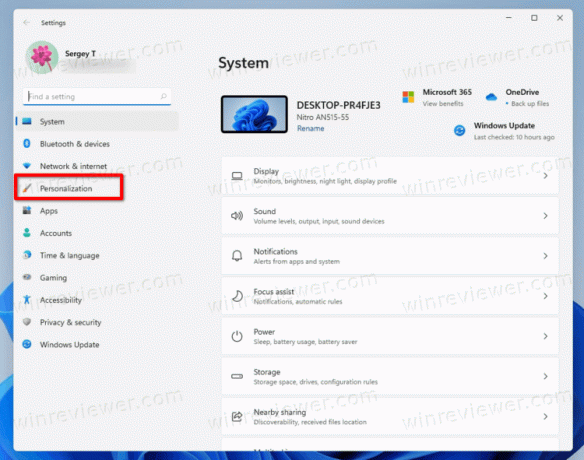
- Klikšķis Uzdevumjosla kreisajā panelī.
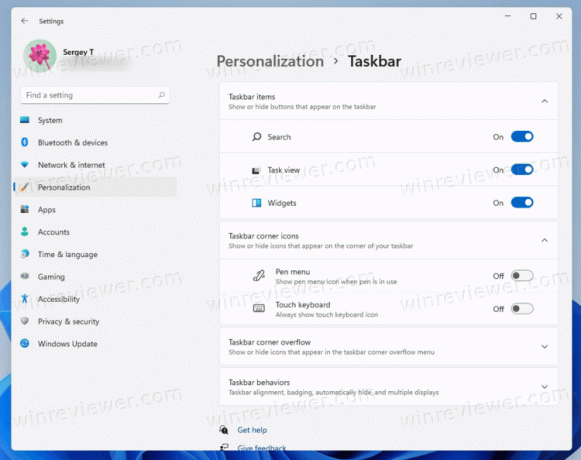
- Labajā pusē noklikšķiniet uz Uzdevumjoslas uzvedība lieta.
- Atrodiet Uzdevumjoslas izlīdzināšana opciju saraksta augšpusē.

- Nolaižamajā izvēlnē atlasiet Pa kreisi. Windows 11 automātiski pārvietos ikonas uzdevumjoslā no centra uz kreiso pusi, piešķirot tai tradicionālāku izskatu.

Tādā veidā sistēmā Windows 11 jūs izlīdzināt ikonas kreisajā pusē. Līdzīgi varat atsaukt izmaiņas.
Reģistrā atspējojiet uzdevumjoslas ikonu izlīdzināšanu centrā
- Atveriet reģistra redaktoru, nospiežot Win + R un ievadot komandu regedit.
- Pārejiet uz taustiņu
HKEY_CURRENT_USER\Software\Microsoft\Windows\CurrentVersion\Explorer\Advanced. - Labajā pusē mainiet vai izveidojiet jaunu 32 bitu DWORD vērtību
UzdevumjoslaAl. - Iestatiet tā vērtības datus uz vienu no šiem skaitļiem:
-
0= Ikonas ir izlīdzinātas pa kreisi -
1= Novietojiet ikonas uzdevumjoslas centrā (noklusējums).
-
Tu esi pabeidzis. Lai ietaupītu jūsu laiku, esmu sagatavojis dažus lietošanai gatavus reģistra failus.
Lejupielādēt reģistra failus
Izmantojiet Left Taskbar Alignment.reg failu, lai pārvietotu ikonas atpakaļ uz uzdevumjoslas kreiso pusi. The Center Taskbar Alignment.reg fails atjauno Windows 11 noklusējuma iestatījumus.
Kā centrēt uzdevumjoslas ikonas operētājsistēmā Windows 11
Jums vairs nav nepieciešama trešās puses lietotne, lai centrētu programmas uzdevumjoslā operētājsistēmā Windows 11. Vienkārši atkārtojiet iepriekš minēto procesu, lai atjaunotu noklusējuma izskatu sistēmā Windows 11.
- Atveriet Windows iestatījumus.
- Iet uz Personalizēšana > Uzdevumjosla > Uzdevumjoslas izlīdzināšana.
- Izvēlieties Centrēts.
- Windows 11 pārkārtos lietotņu ikonas uzdevumjoslas centrā. Jums nav jāapstiprina izmaiņas, jārestartē Windows Explorer vai jāizrakstās no sava profila. Operētājsistēmā Windows 11 programmas uzreiz tiks pārvietotas no kreisās puses uz centru.

